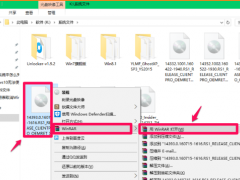win10系统桌面图片显示为缩略图的操作方法教程[多图]
教程之家
操作系统
很多时候,电脑桌面显示图片时并不会显示图片本身的图像,而是显示图片的名称,一般需要双击打开图片查看但是这样查看图片内容比较麻烦。其实,可以直接将电脑系统桌面图片设置显示为缩略图,下面就和小编一起来看一下win10系统桌面图片显示为缩略图的操作方法吧!
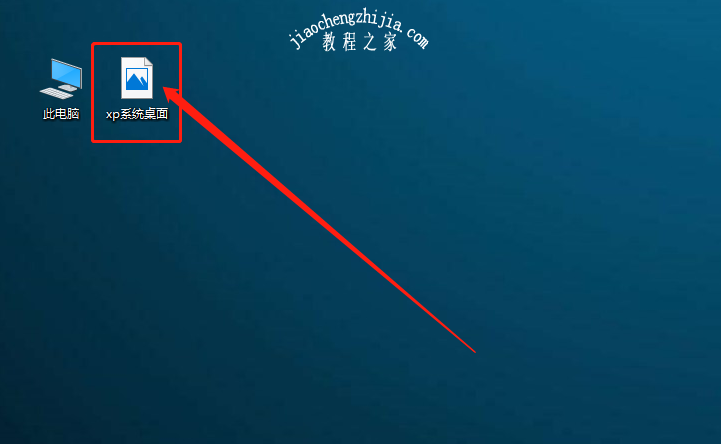
1、打开电脑桌面的“此电脑”图标,进入此电脑界面
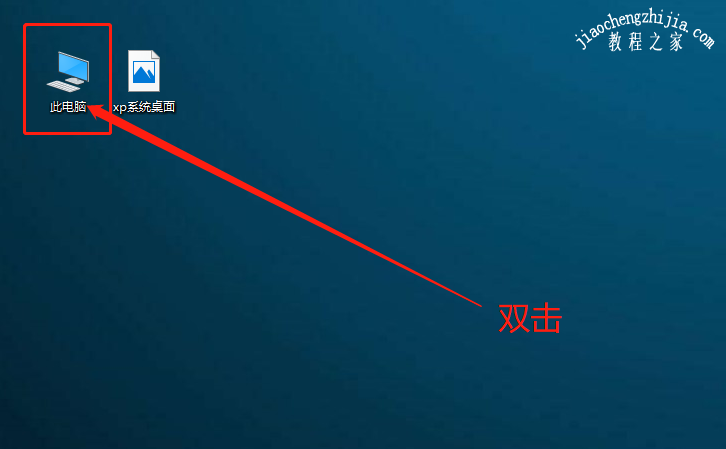
2、点击此电脑界面的左上角的“文件”,并选择“更改文件夹和搜索选项”

3、在文件夹选项中,切换至“查看”选项卡,去除“始终显示图标,不显示缩略图”的勾选,最后点击“确定”即可

4、之后电脑桌面的图片即为缩略图
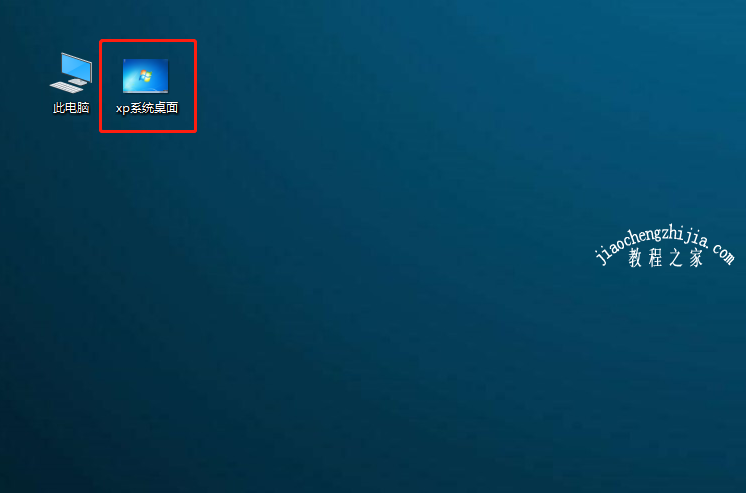
?以上就是win10系统桌面图片显示为缩略图的操作方法,通过设置为缩略图,可以更加方便的查看图片的内容,从而提高工作效率。
![笔记本安装win7系统步骤[多图]](https://img.jiaochengzhijia.com/uploadfile/2023/0330/20230330024507811.png@crop@160x90.png)
![如何给电脑重装系统win7[多图]](https://img.jiaochengzhijia.com/uploadfile/2023/0329/20230329223506146.png@crop@160x90.png)

![u盘安装win7系统教程图解[多图]](https://img.jiaochengzhijia.com/uploadfile/2023/0322/20230322061558376.png@crop@160x90.png)
![win7在线重装系统教程[多图]](https://img.jiaochengzhijia.com/uploadfile/2023/0322/20230322010628891.png@crop@160x90.png)
![华硕一键重装系统win7步骤图解[多图]](https://img.jiaochengzhijia.com/uploadfile/2022/0921/20220921234557907.png@crop@240x180.png)
![win10快速启动开不开 win10无法开启快速启动的解决办法[多图]](https://img.jiaochengzhijia.com/uploads/allimg/200511/015502O95-0-lp.png@crop@240x180.png)
![教大家新安装的windows11怎么激活[多图]](https://img.jiaochengzhijia.com/uploadfile/2021/1116/20211116171804700.png@crop@240x180.png)